Kako umetnuti audio datoteke u Microsoft Word
Miscelanea / / April 22, 2022
Iako je Microsoft Word popularno poznat kao alat za obradu teksta, ima i druge mogućnosti koje se često ne istražuju. Kartice na vrpci programa Microsoft Word služe kao domaćini za ove značajke. Jedna od takvih značajki je reprodukcija zvuka. Kao što naziv govori, to se odnosi na zvučne datoteke koje možete dodati u Word datoteku.

Da biste pristupili značajci reprodukcije zvuka, trebate umetnuti audio datoteku u svoj dokument. Proces umetanja zvuka u dokument malo je sličan onome što biste slijedili da biste umetnuli sliku. Evo kako to funkcionira.
Umetanje audio datoteka u Microsoft Word
Sada, ako umetate audio datoteku u Microsoft Word, prva stvar koju trebate učiniti je pripremiti svoju audio datoteku. Za Windows računala, a Aplikacija za snimanje glasa uvijek dolazi s operativnim softverom i može se koristiti za snimanje zvuka. Dok koristite Mac, imate aplikaciju Glasovne bilješke.
Ako audio datoteka nije zvučna snimka, provjerite jeste li već spremili audio zapis na svoj uređaj. Evo koraka za umetanje audio datoteke:
Korak 1: Na računalu kliknite na izbornik Start i potražite Word.
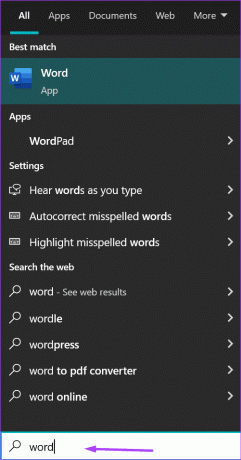
Korak 2: Kliknite aplikaciju Word u rezultatima ili Wordov dokument kojem trebate dodati zvuk.

3. korak: Postavite pokazivač na dio dokumenta u koji trebate umetnuti audio datoteku.

4. korak: Idite na vrpcu i kliknite karticu Umetanje.

5. korak: Unutar grupe teksta kliknite na Objekat.

6. korak: Kliknite na Objekat na padajućem izborniku za pokretanje dijaloškog okvira.

7. korak: Kliknite karticu Stvori iz datoteke.

Korak 8: Kliknite na Pregledaj.
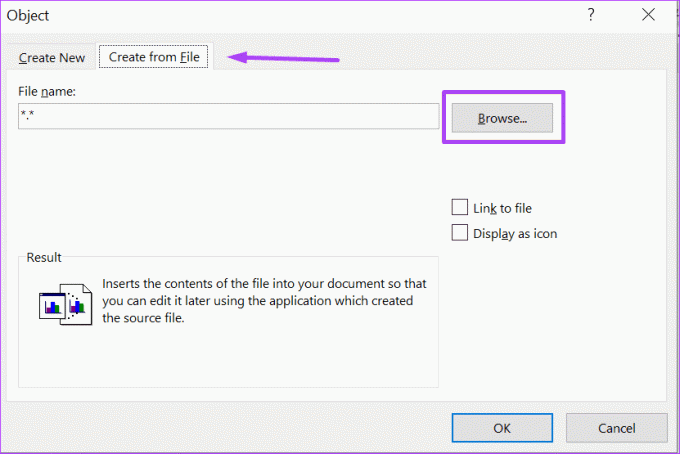
9. korak: Dođite do lokacije audio datoteke (obično u WAV ili MP3 formatu). Kliknite na datoteku da biste je odabrali, a naziv bi se trebao pojaviti u tekstualnom okviru.
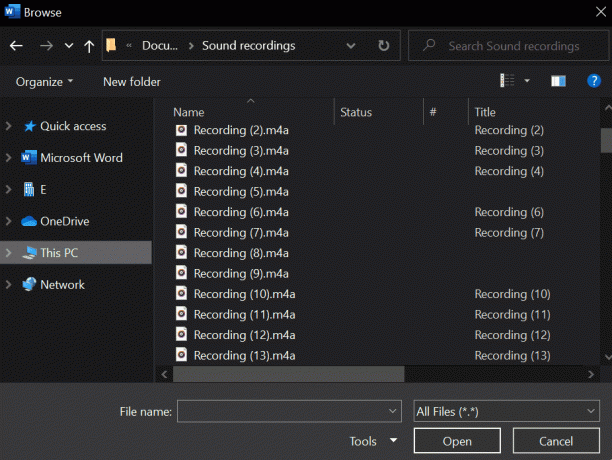
10. korak: Kliknite na Insert, koji se nalazi u donjem desnom kutu dijaloškog okvira.

11. korak: Vratite se u dijaloški okvir Objekt, označite Veza na datoteku ako želite stvoriti vezu na datoteku umjesto da je ugrađujete.

Kada umetnete audiodatoteke u Microsoft Word pomoću Windows računala, takve datoteke se ne reproduciraju u Wordu za Mac. Zbog toga predlažemo da svoj izvorni audio smestite u oblak i povežete ga u Word dokument umjesto da ugrađujete datoteku.
Korak 12: Označite okvir pored Prikaži kao ikonu kako biste audiodatoteku prikazali kao ikonu unutar vašeg dokumenta umjesto kao vezu.

Odabirom povezivanja audiozapisa u Word datoteci umjesto da ga ugradite, također se smanjuje veličina datoteke.
Korak 13: Kliknite na OK kada završite.
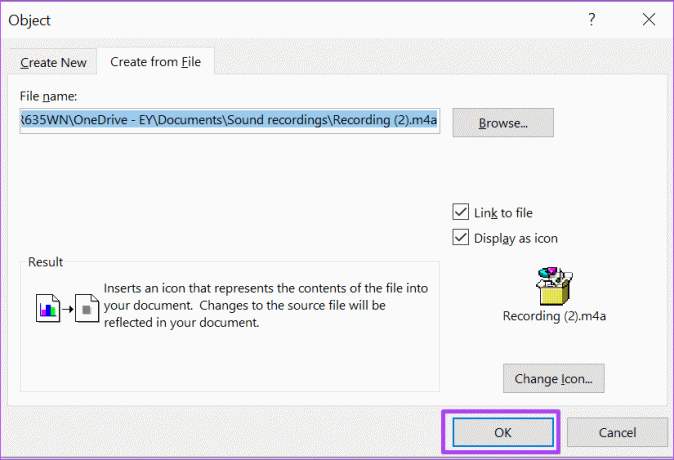
Korak 14: Kliknite na Spremi u Microsoft Wordu da zadržite svoje promjene.
Dodavanje datoteka je jedno, a njihovo igranje drugačija igra s loptom. Provjerite sljedeći odjeljak da biste saznali kako reproducirati audio datoteke u dokumentima Microsoft Word.
Reprodukcija audio datoteka u programu Microsoft Word
Što učiniti kada netko podijeli dokument Microsoft Worda koji sadrži audio datoteku? Kako reproducirati takve datoteke u MS Wordu? Nije tako teško kao što mislite da jest, a koraci u nastavku će vam pokazati što učiniti:
Korak 1: Idite na mjesto audio datoteke u Word dokumentu i dvaput kliknite na ikonu ili naziv datoteke.

Korak 2: Kliknite Otvori u pokrenutom dijaloškom okviru s oznakom Otvori sadržaj paketa.

Audio datoteka se reproducira putem vašeg zadanog media playera nakon što kliknete Otvori. U sustavu Windows zadani media player je Windows Media Player ili Groove Music. Na Macu je zadani media player QuickTime Player.
3. korak: Upravljajte reprodukcijom audiodatoteke pomoću gumba za upravljanje u svom media playeru. To vam pomaže u reprodukciji, pauziranju, zaustavljanju, brzom premotavanju naprijed, premotavanju unatrag i zatvaranju datoteke na temelju vaših ciljeva.
Umetanje više audio datoteka
Sada znate kako umetnuti i reproducirati audio datoteke u programu Microsoft Word. Koliko audio datoteke možete umetnuti u jedan Word dokument? Možete umetnuti koliko god želite koristeći gornju metodu, a vaš primatelj datoteke može slušati datoteke jednu za drugom. Ali imajte na umu da će dodavanjem više datoteka Word datoteka samo postati deblja. Međutim, audio datoteke čine vaše dokumente jedinstvenim i lakim za razumijevanje.
Posljednje ažurirano 08. travnja 2022
Gornji članak može sadržavati partnerske veze koje pomažu u podršci Guiding Tech. Međutim, to ne utječe na naš urednički integritet. Sadržaj ostaje nepristran i autentičan.
DALI SI ZNAO
Audacity, besplatni digitalni audio editor, objavljen je 28. svibnja 2000.



